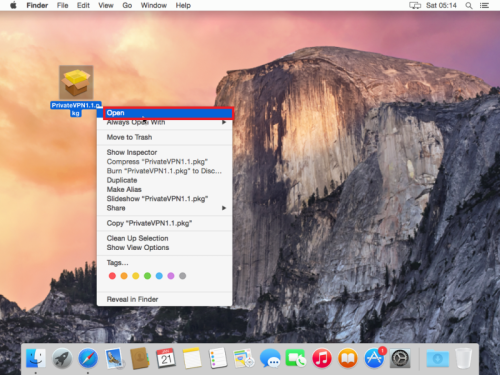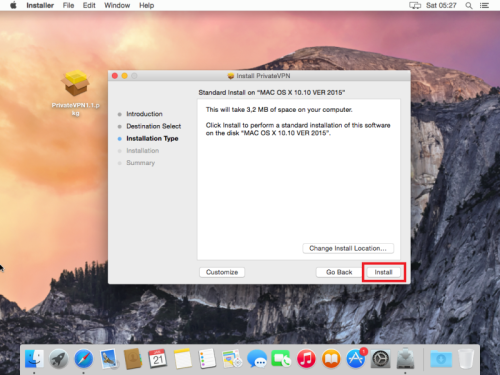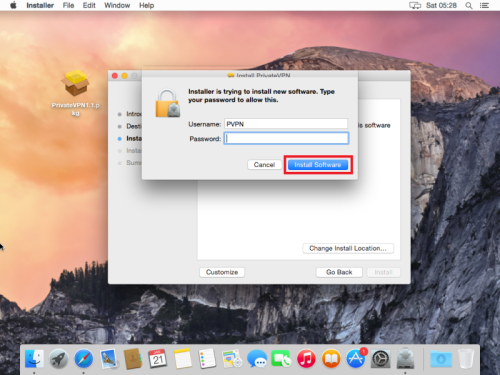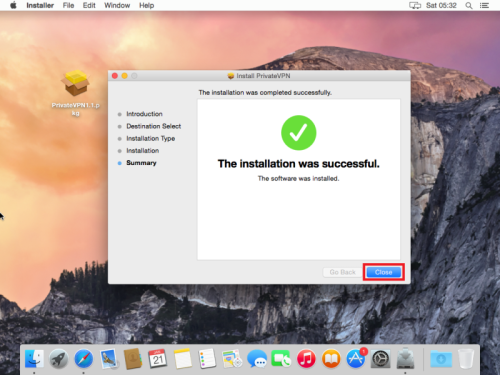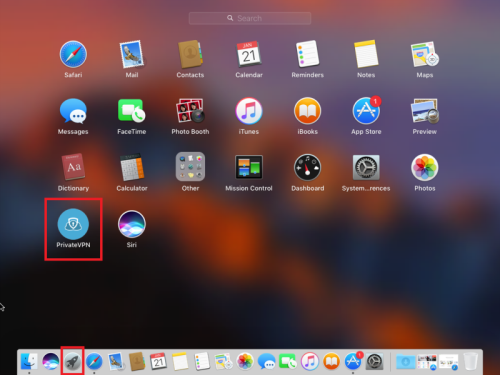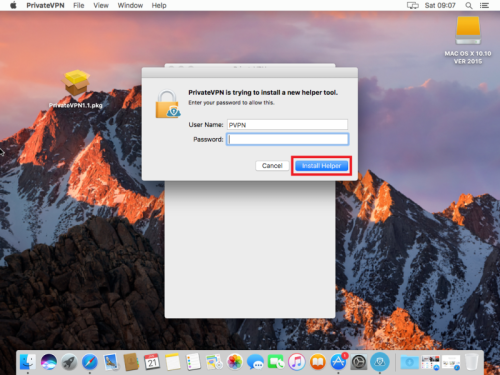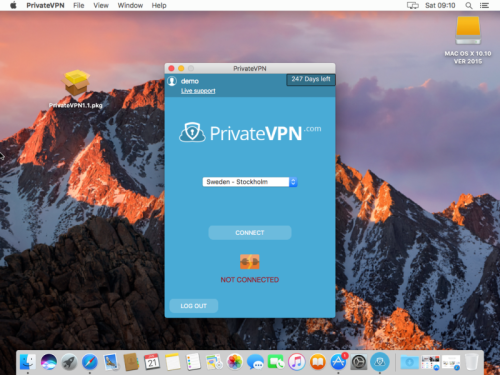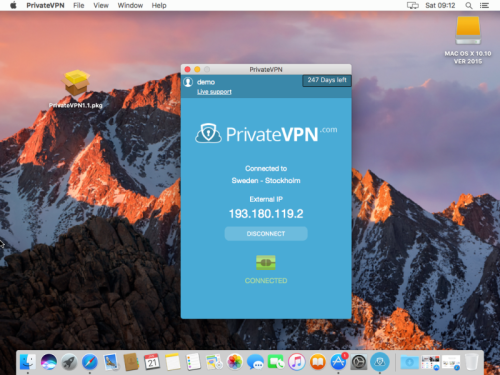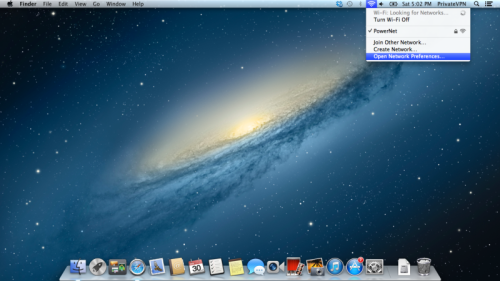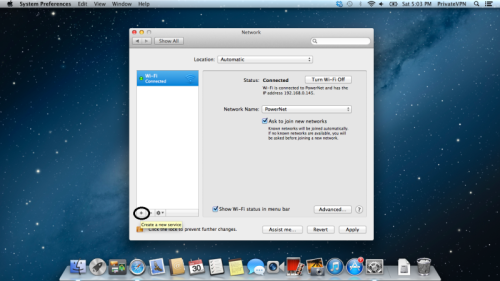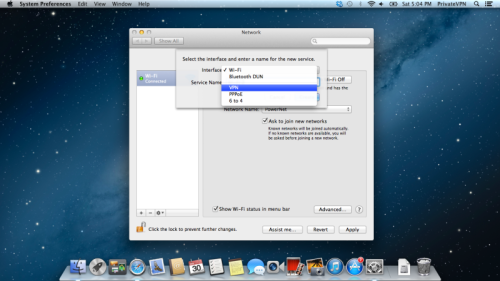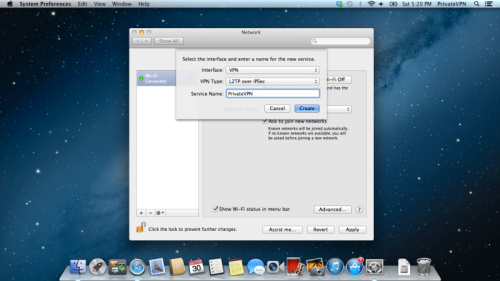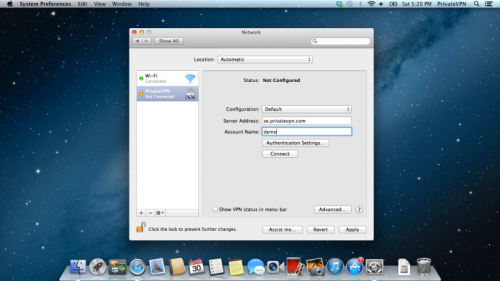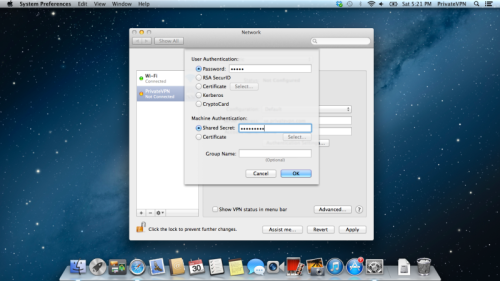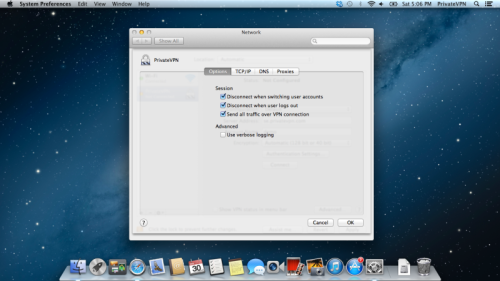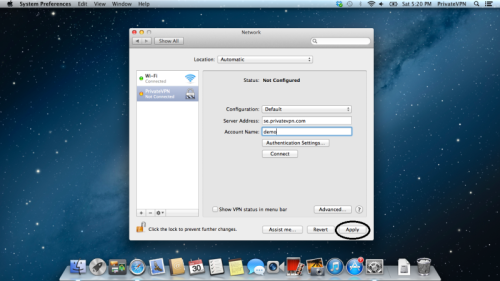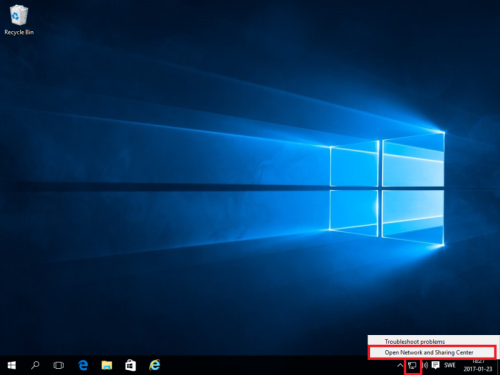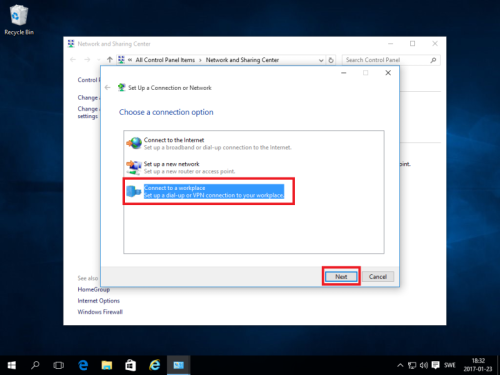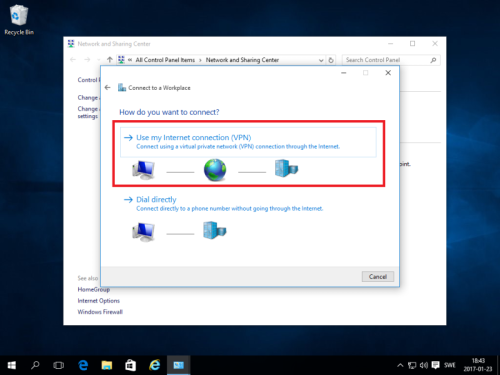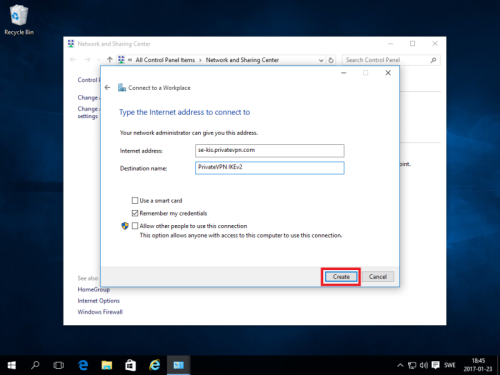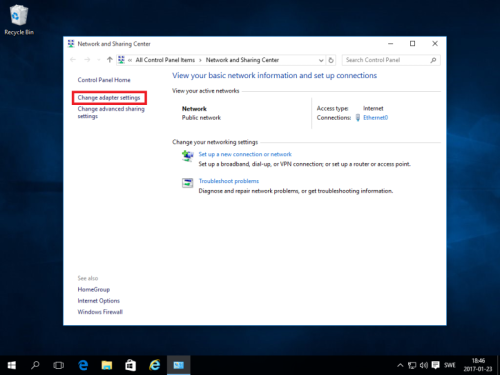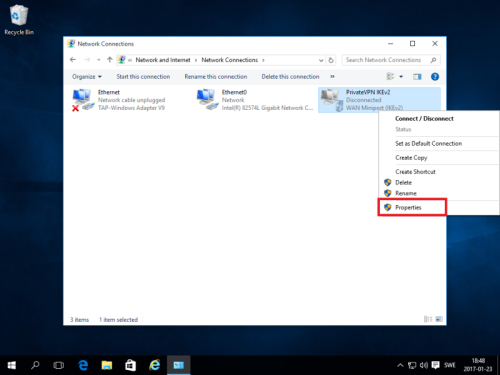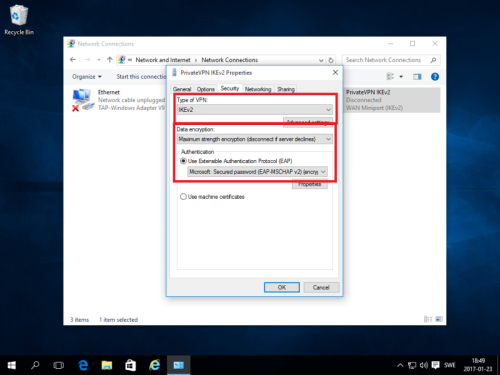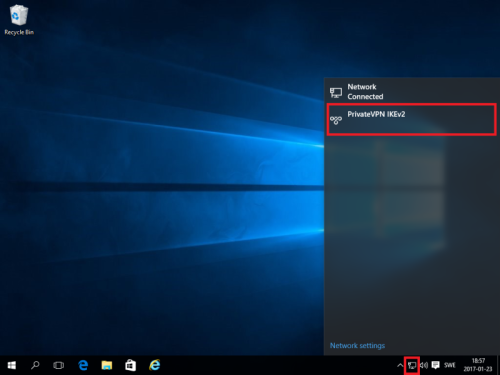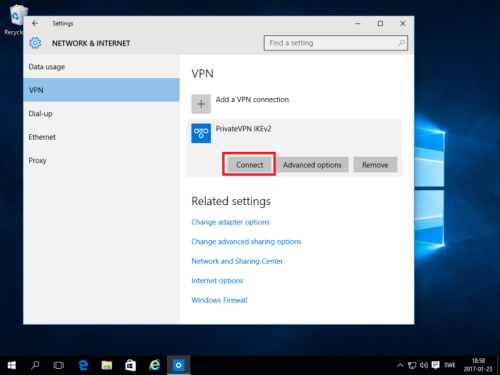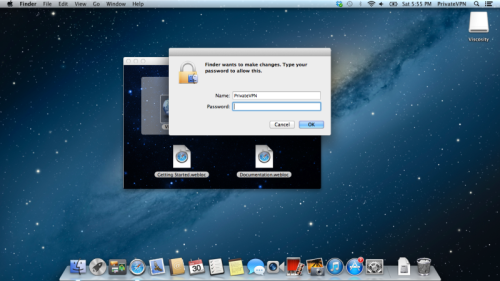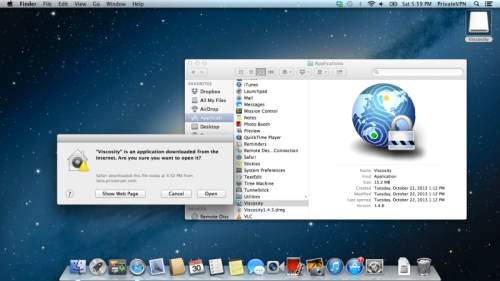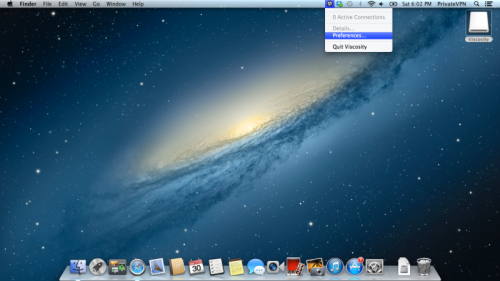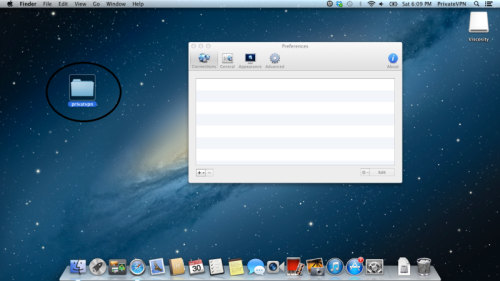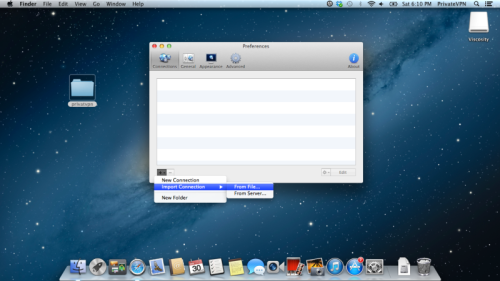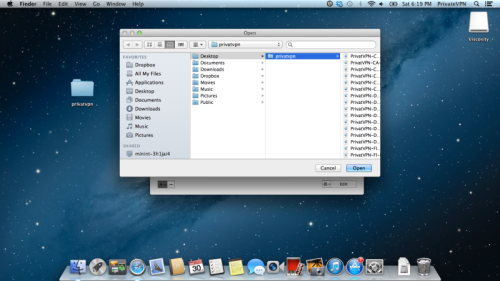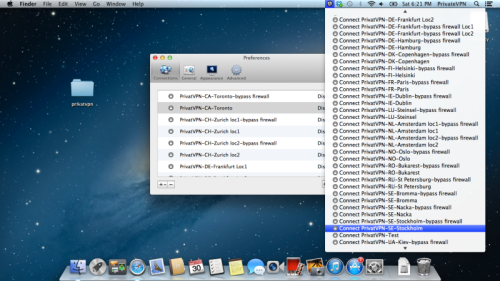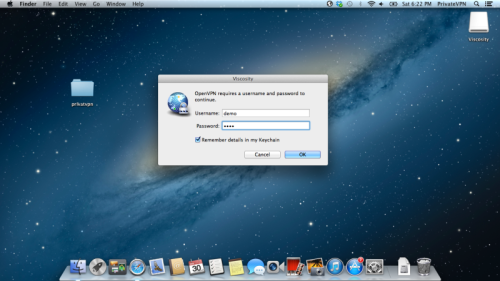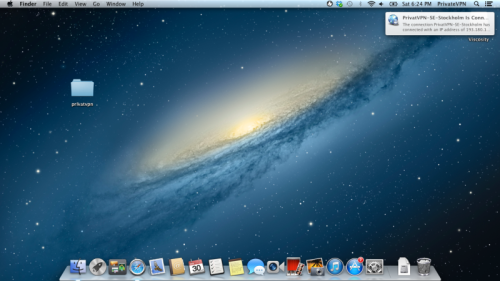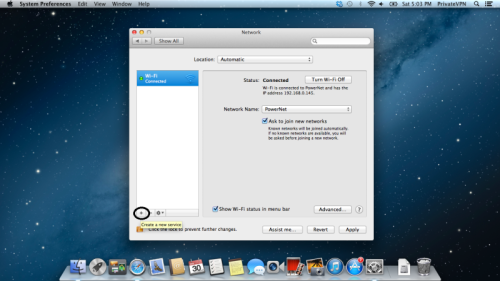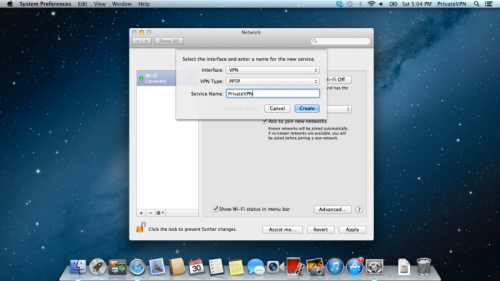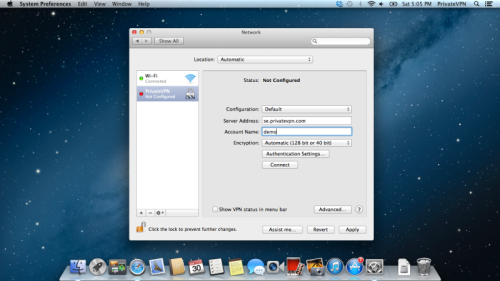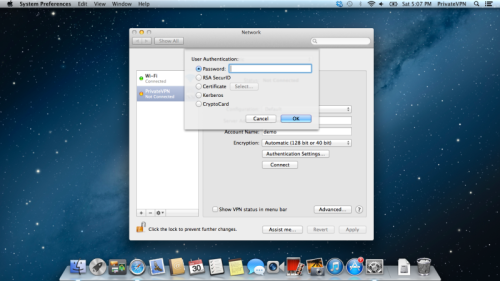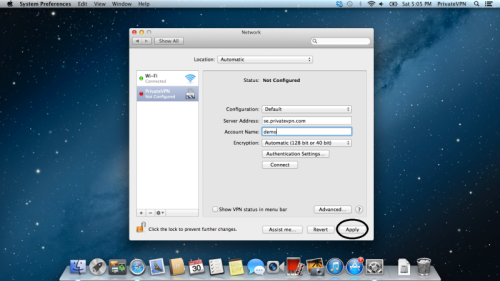VPN konfigūravimas IOS: Skirtumas tarp puslapio versijų
(Naujas puslapis: __TOC__ ====PrivateVPN aplikacija (rekomenduojama)==== {| class="mw-collapsible mw-collapsed wikitable" ! |- | :1. Atsisiųskite ir paleiskite "'''PrivateVPN'''" aplikacijos in...) |
|||
| 100 eilutė: | 100 eilutė: | ||
|} | |} | ||
| − | ==== | + | ====IKEv2==== |
| + | |||
| + | {| class="mw-collapsible mw-collapsed wikitable" | ||
| + | ! | ||
| + | |- | ||
| + | | | ||
| + | :1. Dešiniuoju pelės mygtuku spustelėkite tinklo piktogramą, esančią įrankių juostos dėkle, ir spustelėkite "'''Atidaryti tinklo ir interneto parametrus'''" (angl. "'''Open Network and Sharing Center'''");<br /> | ||
| + | |||
| + | [[Vaizdas:Ikev2.png|500px]]<br /> | ||
| + | |||
| + | :2. Spustelėkite "'''Nustatyti naują ryšį arba tinklą'''" (angl. "'''Set up a new connection or network'''"); | ||
| + | |||
| + | [[Vaizdas:Ikev2 1.png|500px]]<br /> | ||
| + | |||
| + | :3. Pasirinkite "'''Jungtis prie darbo vietos'''" (angl. "'''Connect to a workplace'''") ir spustelėkite "'''Pirmyn'''" (angl. "'''Next'''"); | ||
| + | |||
| + | [[Vaizdas:Ikev2 2.png|500px]]<br /> | ||
| + | |||
| + | :4. Spustelėkite "'''Naudoti mano interneto ryšį (VPN)'''" (angl. "'''Use my Internet connection (VPN)'''"); | ||
| + | |||
| + | [[Vaizdas:Ikev2 3.png|500px]]<br /> | ||
| + | |||
| + | :5. "'''Interneto adresas'''" (angl. "'''Internet address'''") skiltyje įveskite serverį iš "'''PrivateVPN'''" serverių sąrašo (jį rasite '''[https://privatevpn.com/serverlist/ čia]'''). Lauke "'''Paskirties pavadinimas'''" (angl. "'''Destination name'''") įveskite "'''PrivateVPN IKEv2'''" ir spustelėkite "'''Sukurti'''" (anlg. "'''Create'''"); | ||
| + | |||
| + | [[Vaizdas:Ikev2 4.png|500px]]<br /> | ||
| + | |||
| + | :6. Spustelėkite "'''Keisti tinklo plokštės parametrus'''" (angl. "'''Change adapter settings'''"); | ||
| + | |||
| + | [[Vaizdas:Ikev2 5.png|500px]]<br /> | ||
| + | |||
| + | :7. Dešiniuoju pelės mygtuku spustelėkite "'''PrivateVPN IKEv2'''", tada spustelėkite "'''Ypatybės'''" (anlg. "'''Properties'''"); | ||
| + | |||
| + | [[Vaizdas:Ikev2 6.png|500px]]<br /> | ||
| + | |||
| + | :8. Spustelėkite skirtuką "'''Sauga'''" (angl. "'''Security'''"); | ||
| + | ::8.1 Skiltyje "'''VPN''' '''tipas'''" (anlg. "'''Type of VPN'''") pasirinkite "'''IKEv2'''"; | ||
| + | ::8.2 Skiltyje "'''Datos šifravimas'''" (anlg. "'''Data encryption'''") pasirinkite "'''Maks. patvarumo šifravimas (atjungti, jei serveris atsisako dalyvauti)'''" (angl. "'''Maximum strength encryption (disconnect if server declines)'''"); | ||
| + | ::8.3 "'''Autentifikavimo'''" (angl. "Ikev2 10.png") laukelyje pasirinkite "'''Microsoft: Saugus slaptažodis (EAP-MSCHAP v2)'''" (angl. "'''Microsoft:''' '''Secured password (EAP-MSCHAP v2)'''") ir spauskite "'''Gerai'''" (angl. "'''Ok'''"); | ||
| + | |||
| + | [[Vaizdas:Ikev2 7.png|500px]]<br /> | ||
| + | |||
| + | :9. Spustelėkite tinklo piktogramą įrankių juostos dešiniajame kampe, tada dukart spustelėkite "'''PrivateVPN IKEv2'''". | ||
| + | |||
| + | [[Vaizdas:Ikev2 8.png|500px]]<br /> | ||
| + | |||
| + | :10. Spustelėkite "'''PrivateVPN IKEv2'''", tada spustelėkite "'''Prisijungti'''" (angl. "'''Connect'''"); | ||
| + | |||
| + | [[Vaizdas:Ikev2 9.png|500px]]<br /> | ||
| + | |||
| + | :11. Įveskite savo "'''PrivateVPN'''" vartotojo vardą (angl. "'''Username'''") ir slaptažodį (angl. "'''Password'''"), tada spustelėkite "'''Gerai'''" (anlg. "'''Ok'''"); | ||
| + | |||
| + | :12. Patikrinkite "'''VPN'''" ryšį spustelėdami tinklo piktogramą įrankių juostos dešiniajame kampe. Jei matote "'''VPN'''" ryšį "'''PrivateVPN IKEv2'''", kurio būsena "'''Prisijungta'''" (angl. "'''Connected'''"), vadinasi, kad sėkmingai prisijungėte prie "'''PrivateVPN'''". | ||
| + | |||
| + | [[Vaizdas:Ikev2 10.png|500px]]<br /> | ||
| + | |||
| + | |} | ||
| + | |||
| + | ====IPSec==== | ||
{| class="mw-collapsible mw-collapsed wikitable" | {| class="mw-collapsible mw-collapsed wikitable" | ||
| 106 eilutė: | 163 eilutė: | ||
|- | |- | ||
| | | | ||
| + | :1. Dešiniuoju pelės mygtuku spustelėkite tinklo piktogramą, esančią įrankių juostos dėkle, ir spustelėkite "'''Atidaryti tinklo ir interneto parametrus'''" (angl. "'''Open Network and Sharing Center'''");<br /> | ||
| − | :1. Spustelėkite | + | [[Vaizdas:Ikev2.png|500px]]<br /> |
| + | |||
| + | :2. Spustelėkite "'''Nustatyti naują ryšį arba tinklą'''" (angl. "'''Set up a new connection or network'''"); | ||
| + | |||
| + | [[Vaizdas:Ikev2 1.png|500px]]<br /> | ||
| + | |||
| + | :3. Pasirinkite "'''Jungtis prie darbo vietos'''" (angl. "'''Connect to a workplace'''") ir spustelėkite "'''Pirmyn'''" (angl. "'''Next'''"); | ||
| + | |||
| + | [[Vaizdas:Ikev2 2.png|500px]]<br /> | ||
| + | |||
| + | :4. Spustelėkite "'''Naudoti mano interneto ryšį (VPN)'''" (angl. "'''Use my Internet connection (VPN)'''"); | ||
| + | |||
| + | [[Vaizdas:Ikev2 3.png|500px]]<br /> | ||
| − | [ | + | :5. "'''Interneto adresas'''" (angl. "'''Internet address'''") skiltyje įveskite serverį iš "'''PrivateVPN'''" serverių sąrašo (jį rasite '''[https://privatevpn.com/serverlist/ čia]'''). Lauke "'''Paskirties pavadinimas'''" (angl. "'''Destination name'''") įveskite "'''PrivateVPN IKEv2'''" ir spustelėkite "'''Sukurti'''" (anlg. "'''Create'''"); |
| − | : | + | [[Vaizdas:Ikev2 4.png|500px]]<br /> |
| − | + | :6. Spustelėkite "'''Keisti tinklo plokštės parametrus'''" (angl. "'''Change adapter settings'''"); | |
| − | : | + | [[Vaizdas:Ikev2 5.png|500px]]<br /> |
| − | + | :7. Dešiniuoju pelės mygtuku spustelėkite "'''PrivateVPN IKEv2'''", tada spustelėkite "'''Ypatybės'''" (anlg. "'''Properties'''"); | |
| − | : | + | [[Vaizdas:Ikev2 6.png|500px]]<br /> |
| − | |||
| − | + | :8. Spustelėkite skirtuką "'''Sauga'''" (angl. "'''Security'''"); | |
| + | ::8.1 Skiltyje "'''VPN''' '''tipas'''" (anlg. "'''Type of VPN'''") pasirinkite "'''IKEv2'''"; | ||
| + | ::8.2 Skiltyje "'''Datos šifravimas'''" (anlg. "'''Data encryption'''") pasirinkite "'''Maks. patvarumo šifravimas (atjungti, jei serveris atsisako dalyvauti)'''" (angl. "'''Maximum strength encryption (disconnect if server declines)'''"); | ||
| + | ::8.3 "'''Autentifikavimo'''" (angl. "Ikev2 10.png") laukelyje pasirinkite "'''Microsoft: Saugus slaptažodis (EAP-MSCHAP v2)'''" (angl. "'''Microsoft:''' '''Secured password (EAP-MSCHAP v2)'''") ir spauskite "'''Gerai'''" (angl. "'''Ok'''"); | ||
| − | : | + | [[Vaizdas:Ikev2 7.png|500px]]<br /> |
| − | |||
| − | |||
| − | |||
| − | + | :9. Spustelėkite tinklo piktogramą įrankių juostos dešiniajame kampe, tada dukart spustelėkite "'''PrivateVPN IKEv2'''". | |
| − | : | + | [[Vaizdas:Ikev2 8.png|500px]]<br /> |
| − | |||
| − | + | :10. Spustelėkite "'''PrivateVPN IKEv2'''", tada spustelėkite "'''Prisijungti'''" (angl. "'''Connect'''"); | |
| − | : | + | [[Vaizdas:Ikev2 9.png|500px]]<br /> |
| − | + | :11. Įveskite savo "'''PrivateVPN'''" vartotojo vardą (angl. "'''Username'''") ir slaptažodį (angl. "'''Password'''"), tada spustelėkite "'''Gerai'''" (anlg. "'''Ok'''"); | |
| − | : | + | :12. Patikrinkite "'''VPN'''" ryšį spustelėdami tinklo piktogramą įrankių juostos dešiniajame kampe. Jei matote "'''VPN'''" ryšį "'''PrivateVPN IKEv2'''", kurio būsena "'''Prisijungta'''" (angl. "'''Connected'''"), vadinasi, kad sėkmingai prisijungėte prie "'''PrivateVPN'''". |
| − | |||
| − | [[Vaizdas: | + | [[Vaizdas:Ikev2 10.png|500px]]<br /> |
|} | |} | ||
| − | ====OpenVPN | + | ====OpenVPN==== |
{| class="mw-collapsible mw-collapsed wikitable" | {| class="mw-collapsible mw-collapsed wikitable" | ||
| 195 eilutė: | 262 eilutė: | ||
[[Vaizdas:macViscosity10.png|500px]]<br /> | [[Vaizdas:macViscosity10.png|500px]]<br /> | ||
| + | |||
| + | |} | ||
| + | |||
| + | ====PPTP==== | ||
| + | |||
| + | {| class="mw-collapsible mw-collapsed wikitable" | ||
| + | ! | ||
| + | |- | ||
| + | | | ||
| + | |||
| + | :1. Spustelėkite tinklo piktogramą, esančią įrankių juostos dėkle viršuje, ir pasirinkite angl. "'''Open Network Preferences'''"); | ||
| + | |||
| + | [[Vaizdas:Macl2tp1.png|500px]] | ||
| + | |||
| + | ::2. Spustelėkite "'''+'''" simbolį apatiniame lango kampe kairėje; | ||
| + | |||
| + | [[Vaizdas:Macpptp1.png|500px]]<br /> | ||
| + | |||
| + | ::3. Nustatyme anlg. "'''Interface'''" pasirinkite "'''VPN'''"; | ||
| + | |||
| + | [[Vaizdas:Macl2tp3.png|500px]]<br /> | ||
| + | |||
| + | :4. Nustatyme anlg. "'''VPN Type'''" pasirinkite anlg. "'''PPTP'''"; | ||
| + | ::4.1 Laukelyje angl. "'''Service Name'''" įrašykite "'''PrivateVPN PPTP'''" ir spauskite "'''Create'''"; | ||
| + | |||
| + | [[Vaizdas:Macpptp5.png|500px]]<br /> | ||
| + | |||
| + | :5. Užsidarius papildomam langui, nustatymus sužymėkite taip: | ||
| + | ::5.1 angl. "'''Configuration'''" turi būti anlg. "'''Default'''"; | ||
| + | ::5.2 anlg. "'''Server Address'''" turi būti '''VPN''' serverio adresas. Pilną serverių sąrašą rasite '''čia'''; | ||
| + | ::5.3 angl. "'''Account name'''" įrašykite savo '''VPN''' naudotojo vardą (anlg. "'''Username'''"); | ||
| + | |||
| + | [[Vaizdas:Macpptp6.png|500px]]<br /> | ||
| + | |||
| + | :6. Spustelėkite angl. "'''Authentication Settings...'''" ir laukelyje anlg. "'''Password'''" įrašykite savo '''VPN''' slaptažodį; | ||
| + | : | ||
| + | |||
| + | [[Vaizdas:Macl2tp6.png|500px]]<br /> | ||
| + | |||
| + | :7. Užsidarius langui spauskite mygtuką "'''Advanced...'''", varnele pažymėkite "'''Send all traffic over VPN connection'''" ir spauskite "'''Ok'''"; | ||
| + | |||
| + | [[Vaizdas:Macpptp7.png|500px]]<br /> | ||
| + | |||
| + | :8. Išsaugokite pakeitimus paspausdami mygtuką "'''Apply'''"; | ||
| + | ::8.1. Prisijungti galėsite paspausdami mygtuką angl. "'''Connect'''". | ||
| + | |||
| + | [[Vaizdas:Macpptp9.png|500px]]<br /> | ||
|} | |} | ||
11:56, 24 rugpjūčio 2022 versija
PrivateVPN aplikacija (rekomenduojama)
|
L2TP
|
IKEv2
|
IPSec
|
OpenVPN
|
"Viscosity" yra "OpenVPN" klientas, skirtas "Mac" ir "Windows", suteikiantis vartotojo sąsają "VPN" ryšiams kurti, redaguoti ir valdyti.
|
PPTP
|